笔记本能连蓝牙鼠标吗 电脑连接蓝牙鼠标步骤
更新时间:2023-09-14 16:22:42作者:xtang
笔记本能连蓝牙鼠标吗,如今随着科技的不断发展,电脑已经成为人们生活中不可或缺的工具,而为了提高工作效率,许多人开始选择使用蓝牙鼠标来替代传统的有线鼠标。笔记本电脑能否连接蓝牙鼠标呢?答案是肯定的。通过简单的几个步骤,我们就能轻松地将蓝牙鼠标与电脑相连,为我们的工作带来便利。接下来让我们一起来了解一下具体的操作步骤吧。
操作方法:
1.打开蓝牙鼠标的后盖,加入电池。

2.按下开关按钮,将鼠标电源打开。

3.手指同时按住左键、右键和中间的滚轮。
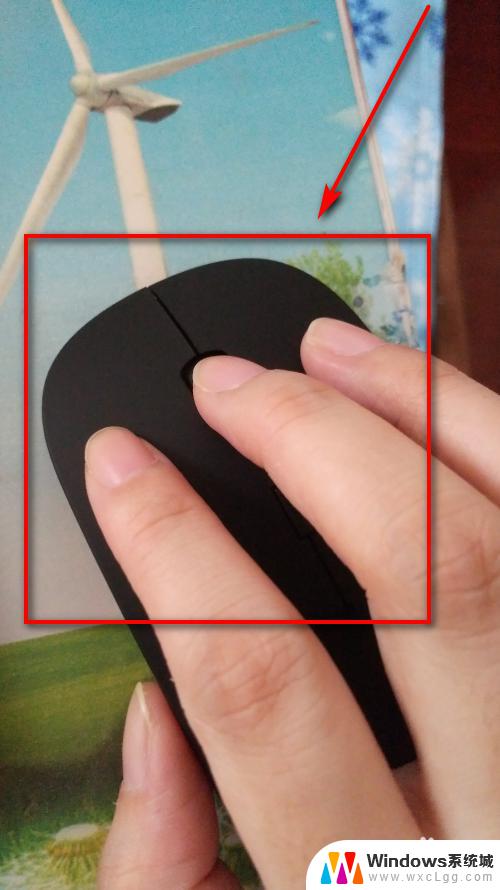
4.点击左下角的开始图标,点击设置。
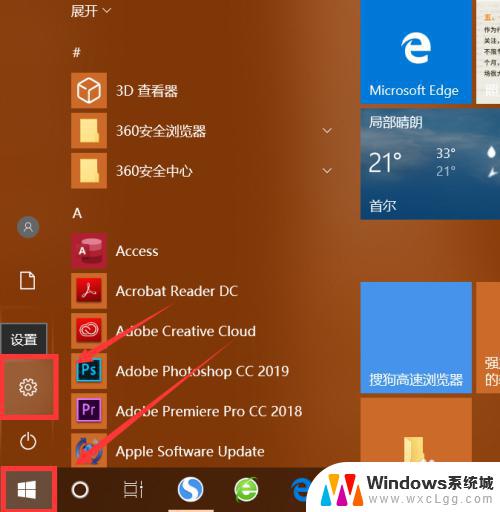
5.点击设备。
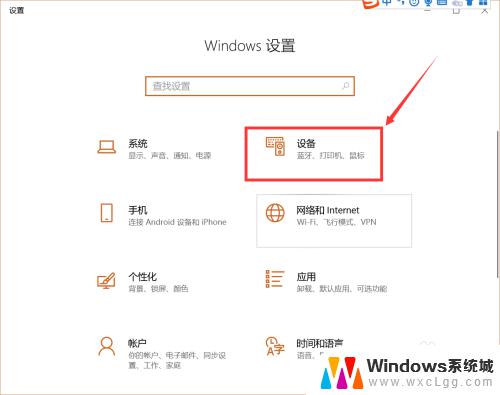
6.左侧栏点击蓝牙和其他设备,右侧栏点击开关按钮,将蓝牙打开。
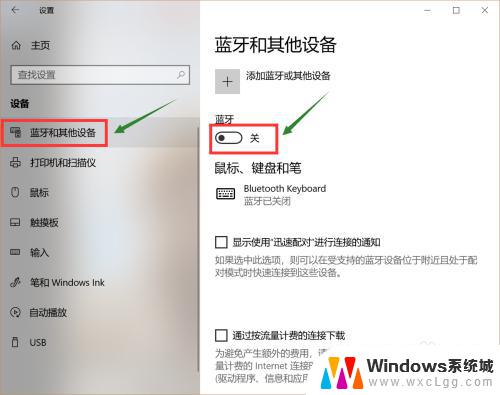
7.点击添加蓝牙或其他设备。
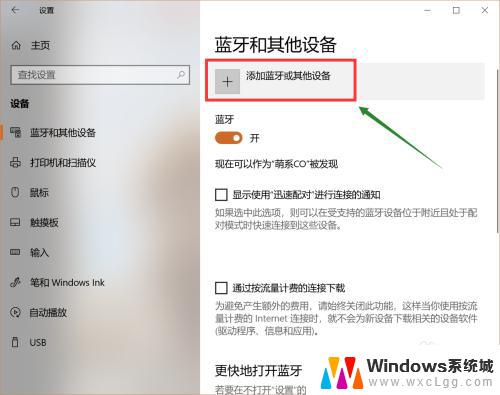
8.点击蓝牙图标。
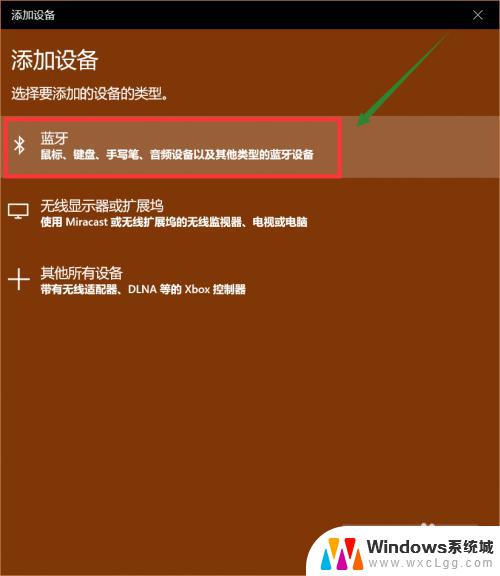
9.界面里找到蓝牙鼠标,直接点击它。
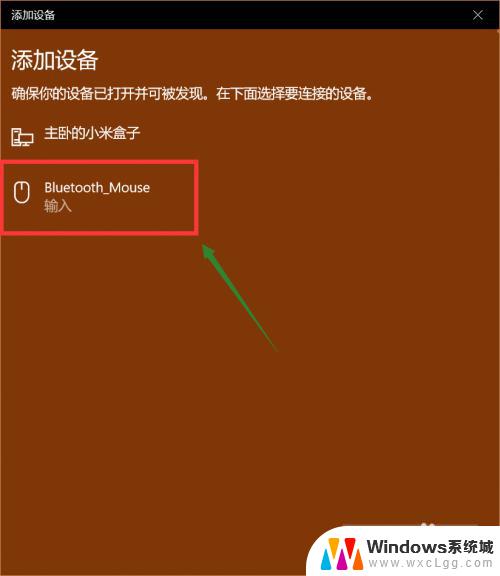
10.稍等片刻,系统跳转。设备已准备就绪,此时鼠标已经成功连接上电脑。
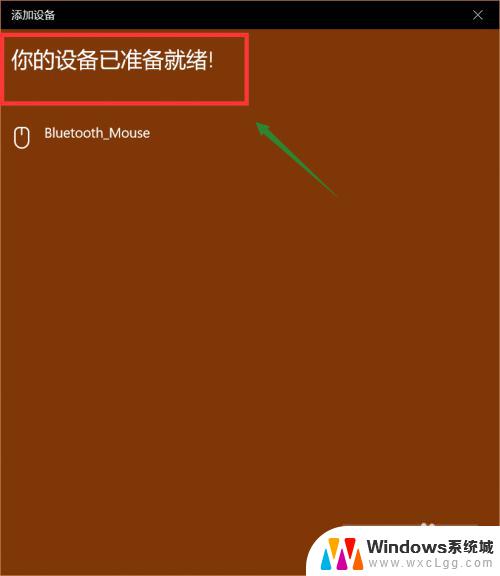
以上是筆記本電腦是否可連接藍牙滑鼠的全部內容,如果您還有疑問,可以按照小編的方法進行操作,希望能對大家有所幫助。
笔记本能连蓝牙鼠标吗 电脑连接蓝牙鼠标步骤相关教程
-
 笔记本怎么蓝牙连接鼠标 蓝牙鼠标如何在电脑上连接
笔记本怎么蓝牙连接鼠标 蓝牙鼠标如何在电脑上连接2024-05-27
-
 笔记本怎么连接鼠标蓝牙 如何在电脑上连接蓝牙鼠标
笔记本怎么连接鼠标蓝牙 如何在电脑上连接蓝牙鼠标2024-02-25
-
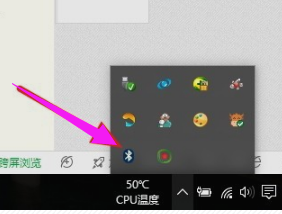 蓝牙鼠标怎么用蓝牙连接电脑 笔记本电脑连接蓝牙鼠标步骤
蓝牙鼠标怎么用蓝牙连接电脑 笔记本电脑连接蓝牙鼠标步骤2023-09-30
-
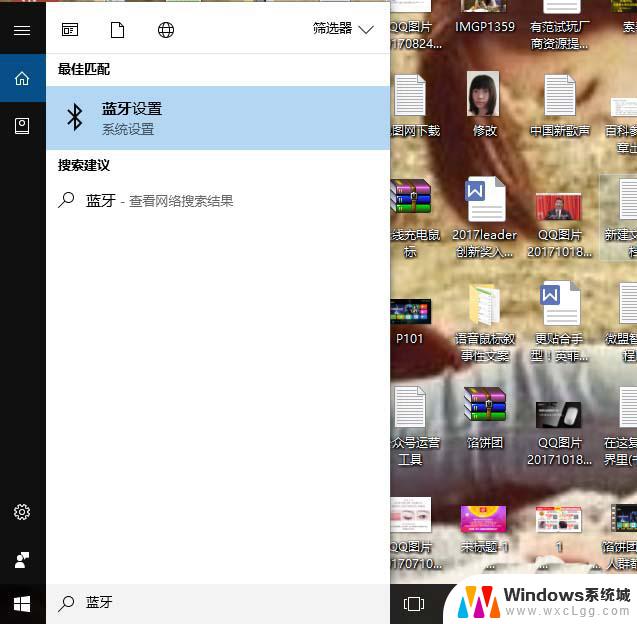 英菲克鼠标怎么连接蓝牙 英菲克PM7蓝牙鼠标连接电脑教程
英菲克鼠标怎么连接蓝牙 英菲克PM7蓝牙鼠标连接电脑教程2024-08-14
-
 联想鼠标如何连接电脑 联想蓝牙鼠标连接电脑步骤
联想鼠标如何连接电脑 联想蓝牙鼠标连接电脑步骤2024-01-01
-
 蓝牙连接的鼠标怎么连电脑 如何在电脑上连接蓝牙鼠标
蓝牙连接的鼠标怎么连电脑 如何在电脑上连接蓝牙鼠标2024-03-15
电脑教程推荐
- 1 固态硬盘装进去电脑没有显示怎么办 电脑新增固态硬盘无法显示怎么办
- 2 switch手柄对应键盘键位 手柄按键对应键盘键位图
- 3 微信图片怎么发原图 微信发图片怎样选择原图
- 4 微信拉黑对方怎么拉回来 怎么解除微信拉黑
- 5 笔记本键盘数字打不出 笔记本电脑数字键无法使用的解决方法
- 6 天正打开时怎么切换cad版本 天正CAD默认运行的CAD版本如何更改
- 7 家庭wifi密码忘记了怎么找回来 家里wifi密码忘了怎么办
- 8 怎么关闭edge浏览器的广告 Edge浏览器拦截弹窗和广告的步骤
- 9 windows未激活怎么弄 windows系统未激活怎么解决
- 10 文件夹顺序如何自己设置 电脑文件夹自定义排序方法